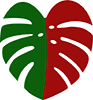-

Monstera Deliciosa Unniiae N° 01
450,00 €(Ajoutez 1 article supplémentaire pour obtenir 5% de réduction)Retirer
Questions fréquentes
Bienvenue dans notre Foires aux Questions !
Vous trouverez ici des réponses aux questions fréquentes pour vous aider à naviguer sur notre marketplace dédiée aux plantes rares.
Pour les acheteurs
- Cliquez sur l’icône de “Connexion” en haut à droite du menu (à côté de l’icône panier)
- Cliquez sur “Créer un compte” et remplissez le formulaire d’inscription avec votre email et choisissez “Je suis un client”
- Cliquez sur le bouton “S’enregistrer” pour créer votre compte client.
- Félicitations ! Vous recevrez un e-mail de confirmation avec un lien pour définir votre mot de passe et activer votre compte.
Notez qu’il n’est pas nécessaire de créer un compte client pour pouvoir acheter sur la marketplace.
Si vous rencontrez des difficultés, n’hésitez pas à nous contacter via le formulaire de contact ou par e-mail. Nous sommes là pour vous aider .
Dans la page “Boutique” dans la barre latérale située à gauche des produits, vous trouverez une barre de recherche et toutes les catégories de produits de la boutique de Passionplants.
Oui, chaque fiche produit inclut une option pour envoyer un message au vendeur via notre messagerie interne.
Les paiements par cartes sont 100 % sécurisés et effectués via notre partenaire Stripe, garantissant une protection optimale de vos données.
Prenez des photos du colis et contactez le vendeur via la messagerie interne. Si aucune solution n’est trouvée, contactez notre support via le formulaire “Contactez-nous”
Oui, une fois expédiée, vous recevrez un numéro de suivi dans votre espace “Commandes” ou en contactant le vendeur via le formulaire de contact.
Pour les vendeurs
- Cliquez sur “Créer un compte vendeur” dans le menu “Espace Vendeur”.
- Remplissez le formulaire d’inscription avec vos informations personnelles (nom, adresse e-mail, nom de la boutique etc.).
- Cochez la case “J’ai lu et j’accepte les Termes & Conditions.”. Vous pouvez également acheter des produits avec votre profil vendeur.
- Lisez et acceptez les conditions générales de vente pour devenir vendeur sur notre plateforme.
- Cliquez sur le bouton “S’inscrire” pour créer votre compte vendeur.
- Félicitations ! Vous avez désormais accès à votre Tableau de Bord Vendeur, où vous pourrez ajouter et gérer vos produits. Un email vous est envoyé pour définir un mot de passe qui vous permettra de vous connecter à la plateforme.
Connectez-vous à votre Tableau de Bord Vendeur, cliquez sur “Produits” > Ajouter un produit, puis complétez les informations requises (titre, description, photos, prix, etc.). Et quand vous avez terminé, cliquez sur le bouton “Enregistrer le produit”. Votre produit sera automatiquement publié au sein de la boutique de Passionplants.
Attention: avant de publier une première annonce, n’oubliez pas de paramétrer vos tarifs d’ expédition ici.
Oui, avant de publier votre annonce, ne pas oublier de configurer vos tarifs d’expédition dans Tableau de Bord Vendeur > Paramètres > Livraison. Vous pouvez fixer des frais par région ou pays.
Voir ci-dessous la manière de paramétrer en détail la livraison pour les vendeurs.
**Passion Plants applique une commission fixe de 5% sur chaque vente pour couvrir les frais de la plateforme. Vous trouverez les détails dans nos conditions générales pour les vendeurs.
10 % de chaque commission perçue par Passion Plants seront reversés à des ONG œuvrant pour la préservation de la biodiversité et la défense des causes animales.**
Accédez à Tableau de Bord Vendeur > Commandes. Vous y trouverez toutes les commandes reçues et pourrez gérer les expéditions.
- Accédez à votre tableau de bord vendeur
Cliquez sur l’onglet Paiement dans le menu latéral. - Connectez-vous à Stripe
Cliquez sur le bouton Connect with Stripe pour être redirigé vers la plateforme Stripe. - Créez ou connectez votre compte Stripe
- Si vous avez déjà un compte Stripe, connectez-vous avec vos identifiants.
- Sinon, suivez les étapes pour créer un nouveau compte Stripe (coordonnées, identité, et compte bancaire).
- Finalisez la connexion
Une fois connecté, vérifiez dans votre tableau de bord que le statut Stripe est marqué comme Connecté.
Paramètres de Livraison pour les Vendeurs
Étape 1 : Accéder aux Paramètres d’Expédition
- Connectez-vous à votre tableau de bord vendeur.
- Rendez-vous dans Paramètres (menu latéral).
- Cliquez sur l’onglet Livraison.
Étape 2 : Ajuster les paramètres d’expédition
- Vous avez trois zones d’expédition par défaut: France, Europe et Reste du Monde.
- Au survol de la zone d’expédition (voir photo), cliquez sur “Modifier” et ensuite au survol du titre de la méthode, cliquez à nouveau sur “Modifier”.
- Ajouter le titre de la méthode, le coût (tarif) de l’expédition et éventuellement (si disponible) la classe de l’expédition.
Étape 3 : Ajouter une méthode d’expédition
- Une fois la zone définie, cliquez sur Ajouter une méthode d’expédition.
- Dans la fenêtre qui s’affiche, sélectionner parmi les options disponibles :
- Forfait
- Ramassage
- Livraison
- Personnalisez le tarif de chaque méthode. Par exemple, pour l’option forfait :
- Cliquez sur Modifier (au survol) à côté de la méthode.
- Modifier le titre (par ex: Chronopost)
- Entrez le tarif souhaité (ex. Chronopost : 11€)
- Enregistrez vos modifications.
Étape 4 : Vérifiez vos Paramètres
- Retournez à votre zone d’expédition pour vérifier que toutes les méthodes sont bien configurées.
- Faites un test en simulant une commande pour voir si vos options s’affichent correctement (dans la page paiement du client).
Conseils Pratiques
- Soyez précis dans vos tarifs : Incluez vos coûts d’emballage et de transport.
- Communiquez avec vos clients : Ajoutez des notes sur les délais de livraison pour chaque méthode.
- Mettez à jour régulièrement : Ajustez vos tarifs en cas de changement des prix des transporteurs.
Besoin d’Aide ?
En cas de question ou de difficulté, contactez notre support via contact@passionplants.fr
. Nous sommes là pour vous accompagner ! 😊